Графика и мультимедиа
Вторым по значимости компонентом наполнения Web-страниц после текста, несомненно, будет графическое оформление. Это различного рода рисунки, фотографии и, может даже, видеоклипы. Также мы можем использовать звуковое сопровождение отображения Web-страниц.
Начнем мы с размещения графических изображений. Браузеры в состоянии отображать только три вида графических файлов. Это файлы форматов GIF, JPEG и PNG. Файлы формата GIF позволяют создавать анимированные изображения. JPEG-файлы обьино применяются для сохранения фотографических изображений. Недавно появившийся формат PNG позволяет совмещать хорошее качество изображения и маленький объем графического файла. Но после того как изображение было упаковано в графический файл, его все-таки необходимо каким-либо образом внедрить в состав Web-страницы.
Для этого применяется тег <img> со множеством параметров. Данный тег не имеет закрывающей пары, так как он не создает какой-либо области действия правила отображения, он лишь внедряет в содержимое Web-страницы
графическое изображение. На самом деле графическое изображение может быть еще и гиперссылкой или, даже, скрывать за собой несколько гиперссылок но о гиперссылках мы поговорим в следующем разделе этой главы, а пока разберемся с правилами применения тега <img>.
Основным и обязательным атрибутом тега <img> является атрибут src. В качестве значения этого атрибута используется адрес вставляемого графического файла или, если быть точным, его URL. Если графический файл находится на том же Web-сервере, то достаточно записать полное наименование файла, включая путь к нему по вложенным каталогам, т. е. если в той же папке, что и HTML-файлы с Web-страницами, расположен каталог images с рисунками, то тег вставки графического изображения приобретет следующий вид:
<img src="images/pictl .gif ">
В этом примере мы используем рисунок формата GIF, находящийся в файле с именем pictl.gif, который, в свою очередь, расположен в каталоге с наименованием images. Следует обратить внимание, что слэши — наклонные черты, наклонены в другую сторону, нежели при использовании их в путях файлов операционных систем семейств DOS и Windows. Дело в том, что изначально Web-серверы базировались на операционной системе Unix, которая и поддерживает файловую систему с подобными слэшами. А сейчас абсолютно неважно, какая операционная система поддерживает сервер с Web-сайтом, все пути записываются одинаковым способом и правильно обрабатываются программным обеспечением сервера.
На заре развития WWW браузеры отображали только текстовую информацию, никакая графика не поддерживалась. Сейчас они практически не встречаются, но каждый браузер имеет возможность отключения загрузки графики. Поэтому всегда следует использовать альтернативное текстовое представление рисунка. Попросту, необходимо приготовить текст, который будет отображаться вместо рисунка, если тот не может быть по каким-либо причинам загружен браузером. Этот текст добавляется к тегу <img> при помощи параметра alt, значением которого и является искомая текстовая строка, т. е. получится приблизительно следующая конструкция:
<img src="images/pictl.gif" alt="Это я на отдыхе">
В том случае, если графическое изображение все-таки показывается браузером, текст альтернативного текстового представления отображается в виде «хинта», короткой текстовой подсказки, когда пользователь наводит курсор мыши на искомое графическое изображение.
Впрочем, существует и более развернутый вариант создания подобных текстовых подсказок. При помощи параметра longdes с задается адрес интернет-ресурса, на котором находится полное описание данного графического изображения. В качестве значения этого параметра указывается, естественно, URL ресурса с описанием изображения.
Параметр name позволяет задавать уникальное имя изображения, которое идентифицирует этот элемент оформления Web-страницы. Этот параметр оставлен для целей обратной совместимости, он остался от предыдущих версий стандарта HTML. Сейчас для этих целей все теги используют параметр id.
По умолчанию графическое изображение показывается именно в таком виде, как оно и было создано, с сохранением размеров по вертикали и горизонтали. Однако мы имеем возможность явно задавать размеры рисунка по своему усмотрению. Для этого используются параметры height и width. Как задавать размеры в пикселах или процентном соотношении мы уже знаем. Необходимо отметить лишь, что браузеры стремятся сохранять пропорции рисунка, поэтому явное задание размеров, меняющее пропорции, может быть проигнорировано браузером, и тот выберет такие размеры, которые были бы максимально близки к указанным пользователем, не нарушая пропорций. Поэтому для Web-страниц обычно готовят графические изображения тех размеров, которые будут применяться и при отображении их в составе Web-страниц. И если одно изображение должно отображаться несколько раз с различными размерами, то проще приготовить несколько графических файлов, чем отдавать свои рисунки на самовольное отображение браузеру, который сможет нарушить всю верстку Web-страниц.
При помощи параметров мы можем указывать величину чистого пространства, которое будет отделять графическое изображение от окружающих его других элементов оформления Web-страницы, т. е. фактически, задавать отступ рисунка. Для этого применяются параметры hspace и vspace. Параметр hspace устанавливает отступ по горизонтали в пикселах, a vspace — по вертикали. Обратите внимание, в качестве значений этих параметров могут применяться только численные значения, указывающие расстояния в пикселах. Нулевого значения для этих параметров не предусмотрено, но обычно каждый браузер использует малое ненулевое значение.
А при помощи параметра border мы можем устанавливать толщину границы, окружающей рисунок. Как обычно, значением параметра является число, указывающее толщину в пикселах. По умолчанию используется нулевое значение, делающее границу невидимой.
Также необходимо упомянуть о выравнивании графического объекта относительно обтекающего его текста. Для этого используется параметр align. В качестве его значения может использоваться одно ключевое слово из предопределенного их набора. Значения bottom, middle и top применяются для позиционирования первой строки текста, обтекающего рисунок по вертикали. Значение top смещает ее наверх, bottom— вниз, a middle позволяет центрировать строку по вертикали. Для выравнивания по горизонтали графического изображения применяются значения left и right. Первое значение left, как нетрудно догадаться, смещает рисунок к левому края блока, в котором тот отображается, a right — к правому.
Теперь пришло время на примерах увидеть, как мы можем позиционировать рисунок и комбинировать его с текстом, который должен обтекать искомое графическое изображение.
Листинг 1.11
<!DOCTYPE HTML PUBLIC "-//W3C//DTD HTML 4.01//EN"
"http://www.w3.org/TR/htm!4/strict.dtd">
<html> > .
<head> ,
<1:11:1е>Рисунки и TeKCT</title>
<body>
<р>Это текст, который обтекает рисунок.<img src="redhood.gif">
Это текст, который обтекает рисунок. Это текст, который обтекает рисунок.
Это текст, который обтекает рисунок.</р>
</body>
</html>
Внешний вид этого HTML-документа при отображении его с помощью браузера показан на рис. 1.11.

Рис. 1.11. Окно браузера с результатом отображения файла, приведенного в листинге 1.11
В этом примере мы использовали чистый тег вставки изображения без каких-либо дополнительных параметров. Как мы можем видеть, изображение вставляется сразу после первого предложения, там, где мы и разместили тег <img>. При этом, если мы уменьшим размеры окна просмотра браузера по горизонтали так, чтобы первое предложение и рисунок не смогли бы поместиться там на одной строке, то сначала было бы отображено предложение, а уже под ним рисунок, прижатый к левому краю окна просмотра. Справа от него начиналось бы отображение следующего за ним текста таким образом, что базовая линия строки совпадала бы с нижним краем рисунка.
А теперь добавим к тегу отображения рисунка параметр горизонтального выравнивания. Получившийся код приведен в листинге 1.12.
Листинг 1.12
<!DOCTYPE HTML PUBLIC "-//W3C//DTD HTML 4.01//EN"
"http://www.w3.org/TR/html4/strict.dtd">
<html> <head>
<title>Рисунки и текст</title> <body>
<р>Это текст, который обтекает рисунок.<img src="redhood.gif"
align="ieft">
Это текст/ который обтекает рисунок. Это текст, который обтекает рисунок.
Это текст, который обтекает рисунок.</р>
</body>
</html>
Как видно, в этом случае опять сначала начийает отображаться текст, затем графическое изображение, прижатое к левому краю, согласно директиве, отданной при помощи параметра align, а справа от рисунка размещается остальной текст (рис. 1.12), т. е. изображение не может занять первую строку, так как текст начинается раньше него. То же самое произойдет, если применить параметр align со значением right, но рисунок окажется лишь прижатым к правому краю окна просмотра, а текст будет обтекать его с левой стороны. Вот и все изменения.
Теперь рассмотрим, как действует выравнивание по вертикали. Хотя параметр выравнивания вставляется в тег рисунка, наибольшие изменения заметны все-таки у текста, окружающего рисунок. Посмотрим действие параметра вертикального выравнивания на примере.
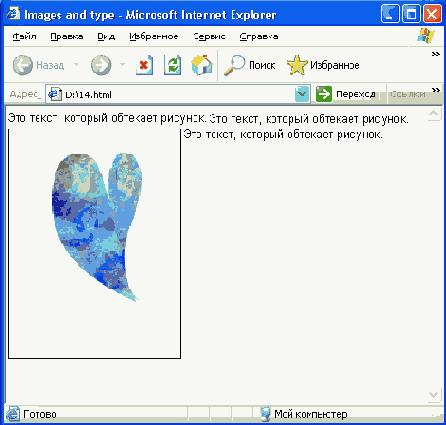
Рис. 1.12. Окно браузера с результатом отображения файла, приведенного в листинге 1.12
Листинг 1.13
<!DOCTYPE HTML PUBLIC "-//W3C//DTD HTML 4.01//EN"
"http://www.w3.org/TR/html4/striqt.dtd">
<html> -
<head> '
<title>PMcyHKM и TeKCT</title>
<body>
<р>Это текст, который обтекает рисунок.<img src="redhood.gif"
align="middle">
Это текст, который обтекает рисунок. Это текст,
который обтекает рисунок.
Это текст, который обтекает рисунок.</р>
</body>
</html>
Результат отображения этого HTML-документа показан на рис. 1.13.
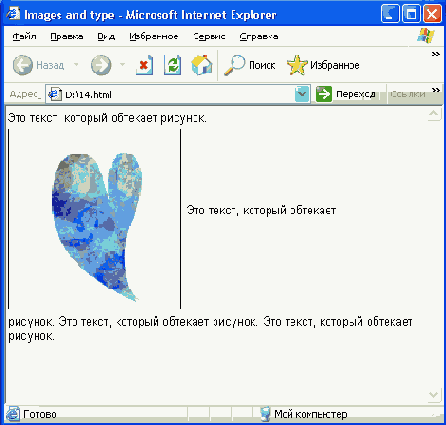
Рис. 1.13. Окно браузера с результатом отображения файла, приведенного в листинге 1.13
В данном примере мы установили вертикальное выравнивание посередине, т. е. первая строка текста, находящегося после тега вставки изображения, отображается в центре по вертикали свободного пространства справа от рисунка. Остальной текст отображается под рисунком. Если бы мы установили для параметра align значение top, то первая строка будет отображаться рядом с верхним обрезом рисунка. А при использовании значения bottom, первая строка текста будет отображаться рядом с нижней границей рисунка. Следует обратить внимание, что браузер распознает только один параметр align, т. е. мы можем указать либо вертикальное, либо горизонтальное выравнивание. Если же встроенных средств позиционирования и выравнивания рисунка не хватает, можно обратиться к процессу верстки с использованием таблиц. Применение таблиц мы рассмотрим в одном из следующих разделов этой главы.
Мы имеем возможность использовать в оформлении Web-страниц видеоролики. Следует быть очень аккуратным с их применением, так как файлы, содержащие эти видеоресурсы, обычно имеют достаточно большой объем. А для того, чтобы удаленный пользователь мог просмотреть их в своем браузере, ему понадобится полностью загрузить этот файл на свою машину. С использованием тех каналов, которые доступны большинству пользователей Интернета, подобная процедура может занять достаточно большое время. А ведь никто из нас не любит ждать загрузки Web-страницы.
Браузеры обычно в состоянии воспроизводить видеофайлы форматов AVI, Real Video и Windows Media. А внедрение их в состав Web-страницы производится при помощи все того же тега <img>. Но для указания местонахождения видеофайла используется параметр dunscr. По умолчанию, внедренный в Web-страницу видеоклип проигрывается один раз, сразу после полной загрузки страницы. Но мы имеем некоторые возможности регулировать процесс проигрывания клипа или давать самому пользователю возможность управления его воспроизведения.
Если в состав тега <img> мы включим параметр start, то мы сможем явно указывать событие, после которого браузер должен будет воспроизвести загруженный видеоклип. В качестве значений данного параметра могут использоваться ключевые слова mouseover и fileopen. Первое из них указывает, что клип необходимо воспроизвести после того, как пользователь поместит курсор мыши на пространство, отведенное под видеовставку, а второе — что воспроизведение начнется сразу после полной загрузки HTML-файла. Впрочем, мы можем сочетать эти два варианта. В этом случае, тег вставки видеоролика будет выглядеть следующим образом:
<img dynsгс="movie.avi" start="mouseover, fileopen">
Мы можем указывать, сколько раз необходимо воспроизвести видеоролик, используя для этой цели параметр loop. В качестве значения этого параметра используется число, устанавливающее количество повторения видеоклипа. Впрочем, если мы хотим, чтобы видео воспроизводилось постоянно, без какого-либо фиксированного количества повторений, то следует использовать значение infinite. А при помощи параметра loopdeiay мы можем устанавливать временную задержку между повторами воспроизведения видеоклипа. Значением данного параметра является число, указывающее промежуток времени в миллисекундах. Рассмотрим применение этих параметров на примере следующего фрагмента кода:
<img dynscr="movie.avi" loop="2" loopdelay="5000">
Здесь мы явно указываем, что видеоклип будет воспроизведен два раза сразу после загрузки Web-страницы с пятисекундной задержкой между воспроизведениями.
В данном случае мы сами управляем отображением видеофайла. Но мы можем передать эту прерогативу и удаленному пользователю, который будет загружать Web-страницу. Для этого необходимо ввести в состав тега <img> параметр controls без какого-либо значения. Наличие этого параметра в теге явно указывает, что вместе с видеоклипом на Web-странице будут отображены и ррганы управления воспроизведения.
Рассмотренных нами параметров вполне хватает для правильного внедрения видеофайлов в состав содержимого Web-страницы. Рассмотрим детальный пример (рис. 1.14).
Листинг 1.14
<!DOCTYPE HTML PUBLIC "-//W3C//DTD HTML 4.01//EN"
"http : / /www . w3 . org/TR/html4 /strict . dtd">
<html>. <head>
<title>Видео</title> <body>
<р>Обычный текст. <img dynsre=" intro.avi" start="mouseover" loop="2"; loopdelay="5000">
</body>
</html>

Рис. 1.14. Окно браузера с результатом отображения файла, приведенного в листинге 1.14
Естественно, так как процедура вставки видеофрагмента в тело Web-страницы является частным случаем вставки графики, то к тегу вставки видеофрагмента применяются и все остальные параметры, применимые к тегу <img>, такие, как параметры выравнивания, явного указания размера и прочие.
К мультимедийным возможностям относятся и звуковое оформление Web-страницы. Но звук мы можем использовать лишь в качестве фонового формления, т. е. некий звуковой файл будет воспроизводиться на компьютере удаленного пользователя после того, как тот загрузит Web-страницу. Если, конечно, в его компьютере установлена звуковая плата, т. е. изначально на компьютер удаленного пользователя загружается HTML-файл с Web-страницей, а затем подгружаются все остальные файлы, используемые в оформлении этой Web-страницы, такие как графические файлы, видeo- и аудиоклипы.
Итак, для того, чтобы просмотр Web-страницы сопровождался звуковым воспроизведением, необходимо в код страницы вставить тег <bgsound>. Тег ставляется не в тело Web-страницы, а в его заголовок, т. е. между тегами <head> и </head>. У данного тега существует обязательный параметр src, в качестве значения которого используется URL подключаемого звуквого файла. Необходимо отметить, что браузеры гарантированно распознают и воспроизводят аудиофайлы форматов MIDI и WAV. Воспроизведение иных форматов, таких как МРЗ и Real Audio, возможно только при подключении дополнительных модулей к браузерам.
Как и в случае с видеоклипами, мы можем задавать количество воспроизведений звукового файла при помощи параметра loop. В качестве значения этого параметра используется число повторений. Если необходимо воспроизводить аудиофрагмент постоянно, следует использовать значение "-1", т. е. если мы хотим, чтобы при загрузке Web-страницы непрерывно проигрывался некий аудиофайл, следует воспользоваться следующей конструкцией:
<bgsound src="song.mid" loop="-1">
На этом мы заканчиваем рассмотрение вопросов использования мультимедийных и графических объектов в оформлении Web-страниц и переходим к следующей части первой главы.
